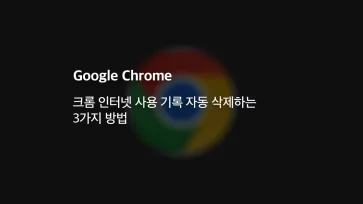윈도우에서 해상도를 변경할때 가장 빠른 루트는 바탕화면의 컨텍스트 메뉴에서 디스플레이 설정으로 이동하는 것인데요.
일반적으로 사용할 때는 해상도를 한번 설정하면 변경할 일이 없지만 게임을 할 때 게임 내에서 특정 해상도를 지원하지 않는 경우 그래픽카드 옵션에서 강제로 해상도를 만든 다음 디스플레이 설정에서 적용하는 경우가 있습니다.
이 경우 게임을 하지 않을 때는 사용하기 불편하기 때문에 해상도를 변경해야 하는데, 하루에 한두번씩 해상도를 변경한다면 아무리 간단한 설정이라고 해도 마우스 클릭 몇번이 상당히 귀찮아질 수 있는데요.
이때 해상도 변경 단축키를 지원하는 HRC(HotKey Resolution Changer) 프로그램을 활용해 키보드 단축키 한번으로 해상도를 전환할 수 있습니다.
HotKey Resolution Changer 사용법
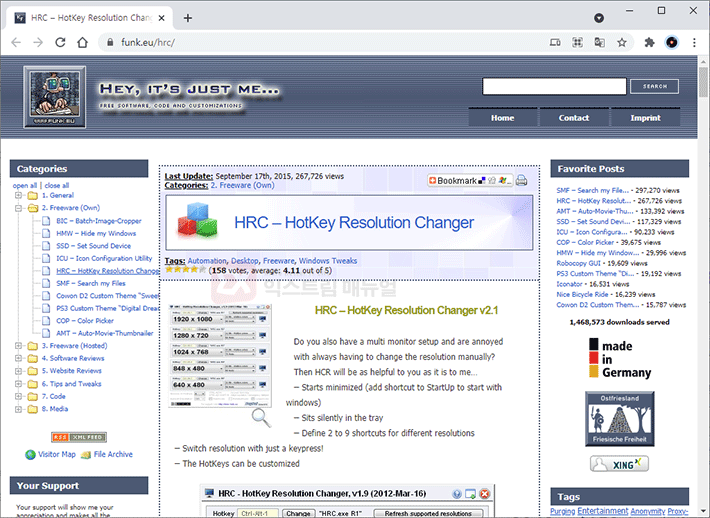
링크 : HRC 홈페이지 / HRC v2.1 다운로드
HotKey Resolution Changer 제작사 홈페이지에서 프로그램을 다운로드 받을 수 있는데 업데이트가 12년 5월에 멈춰있기 때문에 가장 최신 버전의 다이렉트 링크도 첨부합니다.
프로그램은 조금 오래됐지만 윈도우10에서도 잘 작동하네요.
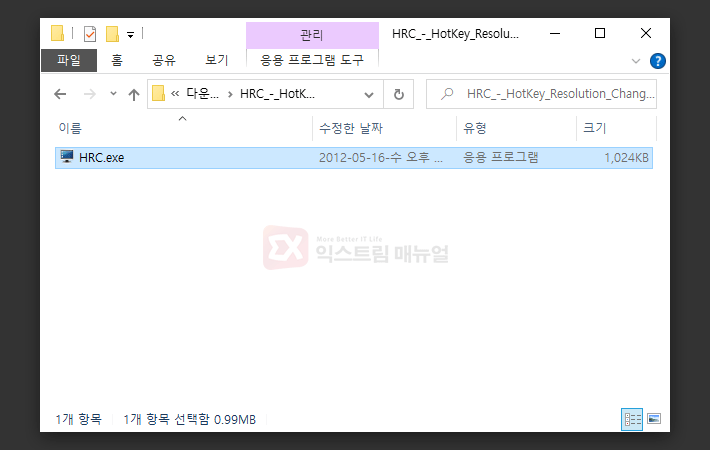
압축을 풀면 HRC.exe 파일 하나만 있으며 포터블 방식으로 폴더를 적당한 위치로 이동한 다음 실행하면 되겠습니다.
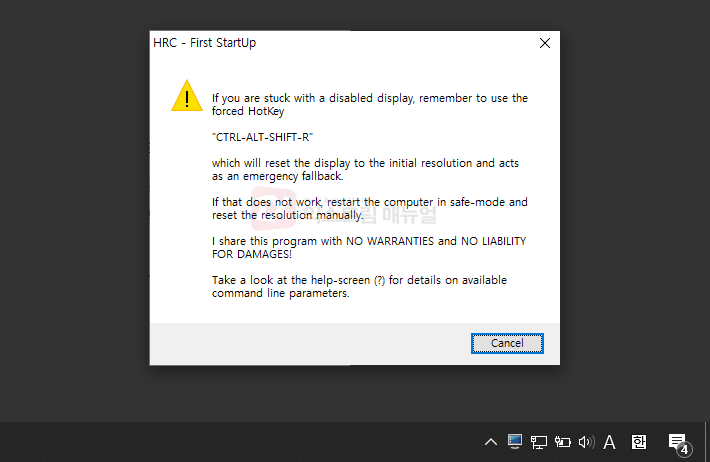
HotKey Resolution Changer를 처음 실행하면 위와 같은 경고 메시지를 볼 수 있는데요.
간단하게 요약하면 해상도를 단축키로 전환하다가 화면이 안나오는등의 문제가 생겼을 때 CTRL + ALT + SHIFT + R 단축키를 사용해 해상도를 초기화하라는 것이며 단축키로 해결되지 않을 경우 안전모드로 부팅해 수동으로 해상도를 변경하라는 것입니다.
혹시 모를 상황에 대비해 단축키 정도는 알아두시길 바라며 Cancel 버튼을 누르면 다시 표시되지 않습니다.
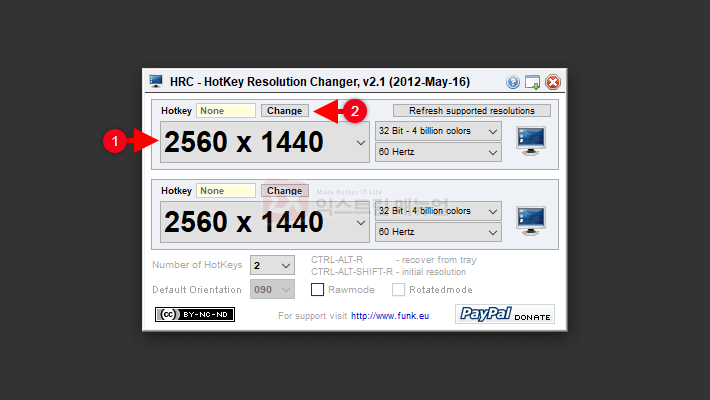
트레이에 표시된 HRC 아이콘을 클릭해 프로그램을 실행하면 해상도와 해당 해상도로 전환할 때 사용할 단축키를 지정할 수 있습니다.
해상도를 지정한 다음 Hotkey 오른쪽의 change 버튼을 클릭해 단축키를 지정합니다.
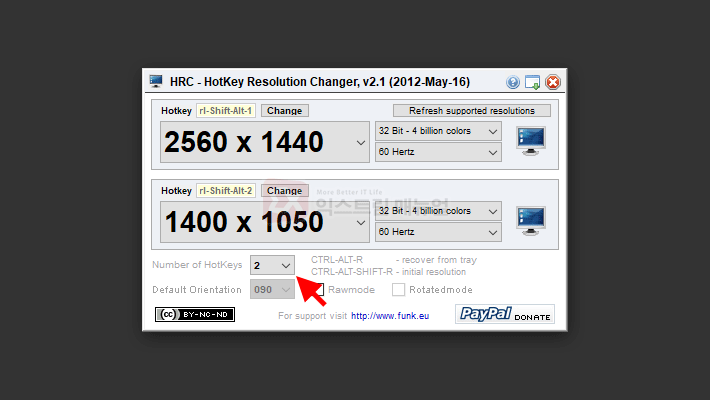
단축키는 아무 조합으로 설정할 수 있으며 제약이 없기 때문에 윈도우 또는 다른 프로그램과 겹치지 않는 조합을 사용해야 합니다.
대부분의 프로그램에서 사용하지 않는 CTRL + ALT + SHIFT + 1 같은 단축키를 입력합니다.
HRC는 기본적으로 두가지 해상도에 대해 단축키를 지정할 수 있는데 만일 해상도와 단축키를 추가하고 싶다면 하단의 Number of Hotkeys에서 숫자를 늘려 추가로 등록할 수 있습니다.
NVIDIA 제어판에서 강제로 설정한 해상도도 등록이 가능하며 시작프로그램에 등록하면 윈도우 시작시 자동으로 HRC가 시작되게 할 수 있습니다.
만일 듀얼모니터를 사용한다면 단축키 사용시 주 모니터로 설정된 모니터 해상도가 변경되니 참고하시길 바랍니다.
참고